Menu → zobrazí seznam všech pohledávek, které nejsou uhrazeny. Nad tabulkou se nachází roletka, pomocí které můžeme zobrazit pohledávky pouze u studujících, tzn. aktivních studentů, nebo zobrazíme všechny pohledávky.
U každé pohledávky vidíme tyto informace.
Číslo pohledávky
SIN studenta, kterému pohledávka patří
Příjemní a jméno
Datum vystavení první upomínky a jméno osoby, která upomínku vystavila
Datum vystavení druhé upomínky a jméno osoby, která upomínku vystavila
Datum vystavení třetí upomínky a jméno osoby, která upomínku vystavila
Výši dluhu
Aktuální počet dnů po splatnosti pohledávky
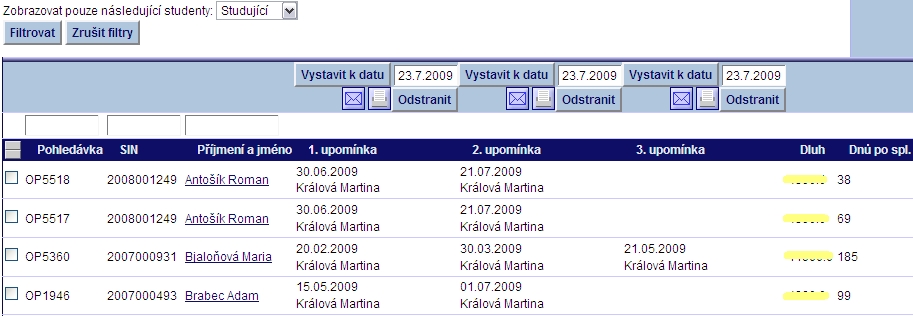
Pokud student nemá vystavenou ještě žádnou upomínku, vystavíme mu 1. upomínku tím způsobem, že si studenta označíme (můžeme označit i více pohledávek), vyplníme datum, ke kterému chceme upomínku vystavit nahoře ve sloupci 1. upomínka a stiskneme tlačítko . Tuto upomínku(y) můžeme odeslat emailem stisknutím tlačítka  nebo/a vytisknout stisknutím tlačítka
nebo/a vytisknout stisknutím tlačítka  .
.
Poznámka
Za zaslání upomínek jsou účtovány poplatky stanovené v seznamu poplatků v menu → .
Každý poplatek má svůj unikátní kód, kterým v settings určujeme, který poplatek se má použít při které upomínce. K tomuto účelu slouží položky poplatek_za_prvni_upominku, poplatek_za_druhou_upominku, poplatek_za_treti_upominku v nastavení systému.
Studentovi nemůže být vystavena 2. upomínka pokud ještě nemá vystavenou 1. upomínku, stejně tak mu nemůže být vystavena 3. upomínka pokud nemá vystavenou 1. a 2. upomínku.
Pokud student ani po obdržení 1.upomínky (ta obsahuje lhůtu pro její zaplacení) pohledávku do dané lhůty neuhradí, vystavíme mu 2. upomínku a to tak, že studenta opět označíme (můžeme označit i více pohledávek), vyplníme datum, ke kterému chceme upomínku vystavit nahoře ve sloupci 2. upomínka a stiskneme tlačítko . Tuto upomínku(y) můžeme opět odeslat emailem stisknutím tlačítka  nebo/a vytisknout stisknutím tlačítka
nebo/a vytisknout stisknutím tlačítka  .
.
Poznámka
Nelze vystavit studentovi druhou upomínku, dokud mu nebyla vystavena první upomínka.
Pokud student ani po obdržení 2. upomínky (ta obsahuje lhůtu pro její zaplacení a upozornění na možnost disciplinárního řízení) neuhradí pohledávku do dané lhůty, vystavíme mu 3. upomínku tak, že studenta opět označíme (můžeme označit i více pohledávek), vyplníme datum, ke kterému chceme upomínku vystavit nahoře ve sloupci 3. upomínka a stiskneme tlačítko Vystavit k datu. Zobrazí se nám seznam datumů disciplinárních řízení, které byly vyhlášeny, jedno z nich vybereme a klepneme na tlačítko . Tímto je vystavena 3. upomínka a zároveň pozvánka na disciplinární řízení.
Poznámka
Nelze vystavit studentovi třetí upomínku, dokud mu nebyla vystavena první a druhá upomínka.

Upomínku lze smazat označením požadovaného řádku a stisknutím tlačítka nahoře v tabulce ve sloupci upomínky.
Poznámka
Nelze odstranit upomínku pro studenta, pro kterého již existuje vyšší upomínka. Tzn. pokud chceme studentovi smazat všechny upomínky, nejdříve musíme odstranit třetí upomínku, pak druhou a pak první.